
自分の【SNSのアカウント】確認する方法〜Facebook・Instagram・Twitter
「SNSのアカウント教えて♪」と聞かれた時に
すぐ答えられないことってありますよね。
iPro株式会社
代表取締役社長
柊アリスです。
SNSは日常の情報も取り入れることができるし、趣味で利用できたり、自分のビジネスをするうえでも、なくてはならないものになりました。
日々使ってはいるものの、スマホから常に自動でログインしていると、わざわざログインする必要がないので、自分のアカウントが咄嗟に出てこないことがあります。
そんなとき、こちらのやり方でアカウントを確認してください♪
Facebook・Instagram・Twitterのアカウント確認方法を順番に説明していきます。
アカウント(ユーザーネーム)確認方法
Facebookには「個人アカウント」と「ページ」があります。
今回は、個人アカウントのURL確認です。
【個人ページの確認方法】
1:スマホでFacebookのアプリを開く⇨右下の(メニュー)三本線をタップ
2:自分のアイコン・名前をタップ
3:個人の設定画面⇨プロフィールを編集の右横にある「…」をタップ
4:プロフィール設定画面の一番下に「あなたのプロフィールURL」が表示される
5:「リンクをコピー」をタップして貼り付けたいところにペースト
1:スマホでFacebookのアプリを開く⇨右下の(メニュー)三本線をタップ

2:自分のアイコン・名前をタップ

3:個人の設定画面⇨プロフィールを編集の右横にある「…」をタップ

4:プロフィール設定画面の一番下に「あなたのプロフィールURL」が表示される

5:「リンクをコピー」をタップして貼り付けたいところにペースト

インスタグラムのアカウント(ユーザーネーム)はアプリを開くと表示されています。
【インスタグラムのアカウント(ユーザーネーム)確認方法】
1:スマホでinstagramのアプリを開く⇨右下の自分のアイコンをタップ
2: プロフィールページの左上に「アカウント」が表示される
3:ユーザーネームを◯◯◯◯に入れる⇨https://www.instagram.com/◯◯◯◯
または
1:「プロフィールを編集」という項目があればタップ
2:プロフィール編集画面にユーザーネームが表示されます
3:ユーザーネームを◯◯◯◯に入れる⇨https://www.instagram.com/◯◯◯◯
1:スマホでinstagramのアプリを開く⇨右下の自分のアイコンをタップ

2: プロフィールページの左上に「アカウント」が表示される

または
1:「プロフィールを編集」という項目があればタップ
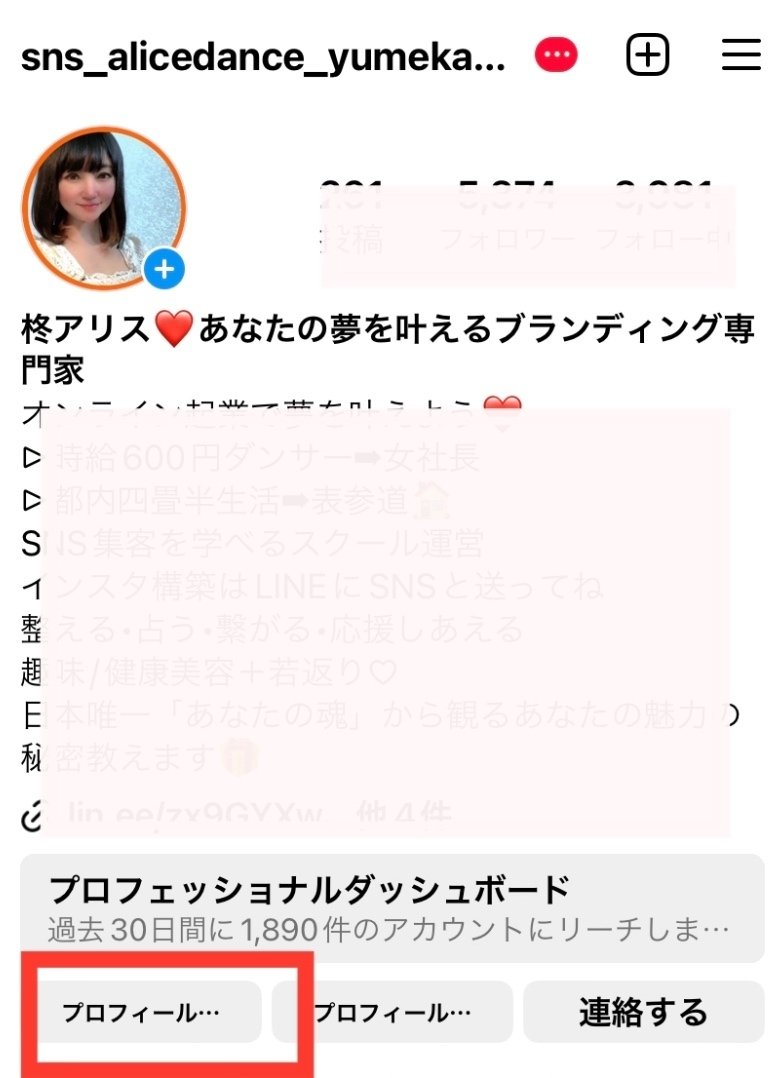
2:プロフィール編集画面にユーザーネームが表示される

3:ユーザーネームを◯◯◯に入れる⇨https://www.instagram.com/◯◯◯

【Twitterのアカウント(ユーザーネーム)確認方法】
1:スマホで自分のTwitterを開く⇨画面左上にある「自分のアイコン」をタップ2:表示された画面の名前の下にある@〇〇〇〇が「アカウント(ユーザー名)」
3:ユーザーネームを◯◯◯◯に入れる⇨https://www.twitter.com/◯◯◯◯/
1:スマホで自分のTwitterを開く⇨画面左上にある「自分のアイコン」をタップ

2:表示された画面の名前の下にある@〇〇〇〇が「アカウント(ユーザー名)」

3:ユーザーネームを◯◯◯に入れる⇨https://www.twitter.com/◯◯◯/

■□■□■□■□■□■□■□■□■□■□■□■□
わたしも咄嗟に出てこないことありましたが、すぐに提示できるようにしておくと名刺代わりにもなります。
忘れないようにブックマークしておいてくださいね✨
できたら「できた♪」とコメントくれると嬉しいです♪
